แจ้งเตือนผู้ใช้ถึงการเรียกใช้โฟลว์ที่สำเร็จ
รองรับใน Tableau Prep Builder เวอร์ชัน 2021.4.1 ขึ้นไป รวมทั้งใน Tableau Server และ Tableau Cloud เวอร์ชัน 2021.4 ขึ้นไป ต้องมี Data Management เพื่อใช้ฟีเจอร์นี้
เจ้าของโฟลว์สามารถสมัครใช้งานให้แก่ตนเอง ผู้ใช้แต่ละราย และกลุ่มเพื่อส่งอีเมลการแจ้งเตือนสำหรับข้อมูลเกี่ยวกับงานที่กำหนดเวลาไว้สำหรับการเรียกใช้โฟลว์ที่สำเร็จได้ โดยอีเมลจะมีลิงก์ไปยังข้อมูลภายในสภาพแวดล้อม Tableau และใน Tableau Server คุณสามารถเลือกรวมรายละเอียดของการเรียกใช้โฟลว์ในไฟล์ Excel และ CSV ที่แนบมา
การติดตามข้อมูลโฟลว์ถูกเพิ่มไปยังงานที่กำหนดเวลาไว้สำหรับโฟลว์ คุณสามารถเพิ่มการติดตามข้อมูลโฟลว์ได้เมื่อคุณสร้างงานในโฟลว์ใหม่หรือสร้างไปยังงานในโฟลว์ที่มีอยู่ การแจ้งเตือนทางอีเมลจะส่งเมื่องานที่กำหนดเวลาไว้เสร็จสมบูรณ์
กำหนดการตั้งค่าไซต์สำหรับการติดตามข้อมูลโฟลว์
ตามค่าเริ่มต้น การตั้งค่าไซต์การติดตามข้อมูลโฟลว์สำหรับการส่งและรับการแจ้งเตือนทางอีเมลจะเปิดใช้งานอยู่

- ตัวเลือกให้ผู้ใช้ส่งหรือรับอีเมลที่รวมข้อมูลเอาต์พุตโฟลว์อนุญาตให้เจ้าของโฟลว์รับและสมัครใช้งานให้แก่ผู้ใช้และกลุ่มเพื่อดำเนินการแจ้งเตือนการเรียกใช้โฟลว์ที่สำเร็จได้ จากอีเมลแจ้งเตือน ผู้ใช้จะสามารถเข้าถึงแหล่งข้อมูลทั้งหมดหรือดูรายละเอียดโฟลว์จากภายใน Tableau ได้
- เฉพาะ Tableau Server (ไม่แนะนำ): ตัวเลือกแนบไฟล์เอาต์พุตโฟลว์ .csv และ .xlsx อนุญาตให้เจ้าของโฟลว์แนบไฟล์ไปกับอีเมลแจ้งเตือนได้ ต้องเพิ่มผู้รับอีเมลในเซิร์ฟเวอร์ของ Tableau อย่างไรก็ตาม ไฟล์จะมีแหล่งข้อมูลและสามารถเปิดเผยภายนอกระบบของ Tableau ได้ ตัวเลือกนี้พร้อมใช้งานสำหรับสภาพแวดล้อมภายในองค์กรเท่านั้น
เผยแพร่โฟลว์
เผยแพร่เอาต์พุตโฟลว์เป็นไฟล์ ตารางฐานข้อมูล หรือแหล่งข้อมูล โปรดพิจารณาสิ่งต่อไปนี้เมื่อบันทึกโฟลว์:
(ในองค์กรเท่านั้น) เมื่อเผยแพร่ คุณจะสามารถบันทึกเอาต์พุตเป็นไฟล์หรือเป็นตารางฐานข้อมูล แล้วเลือกแนบประเภทไฟล์ .csv หรือ .xlsx ไปกับอีเมลได้
เมื่อเผยแพร่และบันทึกเอาต์พุตเป็นแหล่งข้อมูลที่เผยแพร่ การแจ้งเตือนทางอีเมลจะมอบลิงก์ไปยังโฟลว์ใน Tableau ไม่สามารถแนบไฟล์ไปกับอีเมลได้
เมื่อเลือกบันทึกเป็นไฟล์เอาต์พุต คุณต้องใช้การแชร์เครือข่าย และตำแหน่งเอาต์พุตและอินพุตจะต้องอยู่ในรายการที่อนุญาต หากต้องการข้อมูลเพิ่มเติม โปรดดู ขั้นตอนที่ 4: การทำให้ตำแหน่งอินพุตและเอาต์พุตอยู่ในรายการที่อนุญาต
รองรับการติดตามข้อมูลโฟลว์บน Windows และ Linux ข้อจำกัดต่อไปนี้ใช้กับการสมัครรับข้อมูลโฟลว์บน Linux:
- จะต้องส่งออกเอาต์พุตของไฟล์ไปยังเซิร์ฟเวอร์ Windows
- สำหรับโฟลว์ที่ส่งออกไปยังไฟล์ ให้ใช้รูปแบบ UNC สำหรับเส้นทาง: \\server\path\filename ห้ามใช้อักษรระบุไดรฟ์ในเครื่อง
- เส้นทางที่ติดตั้งต้องเป็นรายการที่ปลอดภัย
เมื่อแนบไฟล์ไปกับอีเมล ขีดจำกัดของไฟล์จะอยู่ที่ประมาณ 25 MB สำหรับ Tableau Cloud เมื่อใช้ Tableau Server ในองค์กร คุณจะต้องกำหนดขนาดของไฟล์แนบ
เพิ่มการติดตามข้อมูลโฟลว์
- ในฐานะเจ้าของโฟลว์ ให้เลือกโฟลว์ที่เผยแพร่ใน Tableau Server หรือ Tableau Cloud ที่คุณต้องการเพิ่มการสมัครใช้งานสำหรับการแจ้งเตือนทางอีเมล
- คุณสามารถเพิ่มการสมัครใช้งานไปยังงานใหม่หรืองานที่มีอยู่ได้:
- หากคุณกำลังเพิ่มการสมัครใช้งานไปยังงานใหม่:
- คลิกงานที่กำหนดเวลาไว้ > งานใหม่
ในกล่องโต้ตอบ “งานใหม่” ให้เลือกกำหนดเวลาที่จะเรียกใช้โฟลว์จากรายการดรอปดาวน์ที่ชื่อเลือกกำหนดการ
เปิดใช้งานส่งอีเมลเมื่อเสร็จสิ้น
- หากคุณกำลังเพิ่มการสมัครใช้งานไปยังงานใหม่:
- หากคุณกำลังเพิ่มการสมัครใช้งานไปยังงานที่มีอยู่:
- คลิกการสมัครใช้งาน > สมัครใช้งาน
ในกล่องโต้ตอบเพิ่มการติดตามข้อมูลโฟลว์ ให้เลือกกำหนดการจากรายการดรอปดาวน์ที่ชื่อความถี่
ในฟิลด์ส่งไปที่ ให้เริ่มพิมพ์ชื่อของผู้ใช้หรือกลุ่มเพื่อเติมข้อมูลในฟิลด์ เลือกผู้ใช้และกลุ่มที่คุณต้องการส่งการแจ้งเตือนถึง
ผู้ดูแลระบบต้องเพิ่มผู้ใช้และกลุ่มไปยังสภาพแวดล้อม Tableau
(ไม่บังคับ) หากต้องการรับการแจ้งเตือน ให้เลือกกล่องส่งถึงฉัน
(ไม่บังคับ) ในฟิลด์หัวเรื่อง ให้ปรับแต่งหัวเรื่องอีเมลเริ่มต้นสำหรับการแจ้งเตือนการเรียกใช้โฟลว์
(ไม่บังคับ) เพิ่มข้อมูลเกี่ยวกับโฟลว์ที่เรียกใช้ในกล่องข้อความข้อความอีเมล
คลิกรวมข้อมูลเอาต์พุต และเลือกประเภทของเอาต์พุตที่คุณต้องการแจ้งไว้ในอีเมล
- ใน Tableau Server หากคุณเผยแพร่โฟลว์ของคุณเป็นไฟล์หรือเอาต์พุตตารางฐานข้อมูล คุณสามารถเลือกที่จะแนบไฟล์ .csv หรือ .xlsx ที่มีแหล่งข้อมูลไปกับอีเมลได้ แต่ไม่แนะนำเนื่องจากข้อมูลอาจเปิดเผยนอกระบบของ Tableau
- หากคุณเผยแพร่โฟลว์ของคุณเป็นแหล่งข้อมูล คุณสามารถเลือกที่จะรวมลิงก์ไปยังแหล่งข้อมูลได้ ไม่รองรับการแนบไฟล์ไปกับอีเมล
- หากคุณกำลังเพิ่มการสมัครใช้งานไปยังงานที่มีอยู่ ให้คลิก “สมัครใช้งาน”
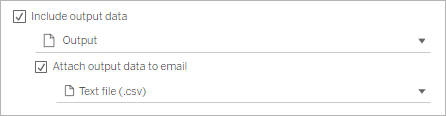
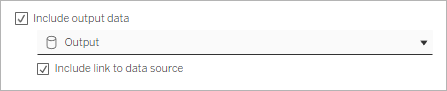
ยกเลิกการติดตามข้อมูลโฟลว์
หากต้องการยกเลิกการสมัครใช้งานการแจ้งเตือนจากอีเมล ให้ทำตามขั้นตอนเหล่านี้
คลิกยกเลิกการสมัครใช้งานจากด้านล่างสุดของอีเมลสมัครใช้งาน
ในฐานะเจ้าของโฟลว์ ให้ลงชื่อเข้าใช้ Tableau Server หรือ Tableau Cloud ที่ด้านบนของหน้า ให้คลิกไอคอนการแจ้งเตือน
ขยายเมนู… จากนั้นเลือกลบการแจ้งเตือน
หากต้องการยกเลิกการสมัครใช้งานและลบการสมัครใช้งานในฐานะเจ้าของโฟลว์ ให้ทำตามขั้นตอนเหล่านี้
คลิกการสมัครใช้งาน
เปิดโฟลว์ที่เผยแพร่ใน Tableau Server หรือ Tableau Cloud
จากรายการการติดตามข้อมูลโฟลว์ ให้คลิกกล่องการเลือกสำหรับโฟลว์ที่คุณต้องการยกเลิกการสมัครใช้งาน
เลือกการดำเนินการ > ยกเลิกการสมัครใช้งาน

ดูการสมัครใช้งาน
คุณสามารถดูการติดตามข้อมูลโฟลว์ปัจจุบันของคุณwfhใน Tableau Server หรือ Tableau Cloud
- จากแท็บการสมัครใช้งานในหน้าภาพรวมของขั้นตอน คุณสามารถดูรายการการสมัครใช้งานในปัจจุบันได้
- จากแท็บการสมัครใช้งานในหน้างาน คุณสามารถดูรายการการสมัครใช้งานและการสมัครใช้งานเวิร์กบุ๊กได้
ดำเนินการติดตามข้อมูลโฟลว์ที่ถูกระงับต่อ
บางครั้ง การสมัครใช้งานจะล้มเหลวเนื่องจากเกิดปัญหากับโฟลว์ หากการสมัครใช้งานล้มเหลวเกินห้าครั้ง คุณจะได้รับอีเมลการแจ้งเตือนว่างานในโฟลว์ที่กำหนดเวลาไว้ของคุณถูกระงับ
จากหน้า “ภาพรวมโฟลว์” คุณสามารถดูได้ว่างานในโฟลว์ที่กำหนดเวลาไว้ล้มเหลวเมื่อใด

งานในโฟลว์ที่ถูกระงับสามารถดำเนินการต่อได้ด้วยวิธีต่างๆ หากคุณเป็นเจ้าของโฟลว์:
จากพื้นที่ "เนื้อหาของฉัน" ในหน้าเว็บ Tableau ไอคอนจะปรากฏในคอลัมน์ "อัปเดตล่าสุด" เพื่อระบุว่าการสมัครใช้งานถูกระงับ เลือก ... > ดำเนินงานที่กำหนดเวลาไว้ต่อ เพื่อดำเนินการต่อ

จากหน้า “งานที่กำหนดเวลาไว้” ไอคอนจะปรากฏในคอลัมน์อัปเดตล่าสุดเพื่อระบุว่าการสมัครใช้งานถูกระงับ เลือกโฟลว์ จากนั้นคลิกการดำเนินการ > ดำเนินการต่อ

เข้าถึงข้อมูลโฟลว์จากอีเมลแจ้งเตือน
คุณสามารถเข้าถึงแหล่งข้อมูลและไฟล์แนบจากอีเมลการแจ้งเตือนได้ โดยขึ้นอยู่กับวิธีการกำหนดค่าการแจ้งเตือนโฟลว์
- คลิก “ดูโฟลว์” เพื่อเปิดโฟลว์ใน Tableau Server หรือ Tableau Cloud
- คลิกไฟล์แนบเพื่อดูข้อมูลโฟลว์

ใครสามารถดำเนินการนี้ได้บ้าง
- เจ้าของโฟลว์สามารถสร้างการสมัครใช้งานการแจ้งเตือนโฟลว์สำหรับโฟลว์ที่ตนเป็นเจ้าของได้
หากต้องการรับการแจ้งเตือน ผู้ดูแลระบบต้องเพิ่มผู้ใช้และกลุ่มไปยังสภาพแวดล้อม Tableau
อ่านข้อมูลเพิ่มเติมในบทความต่อไปนี้:
